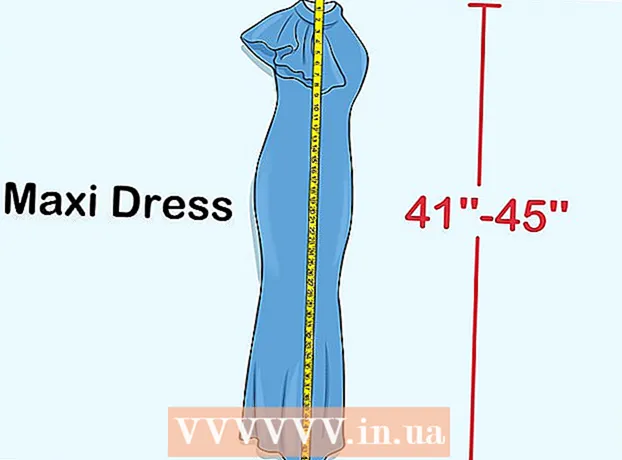Avtor:
Christy White
Datum Ustvarjanja:
8 Maj 2021
Datum Posodobitve:
1 Julij. 2024

Vsebina
Brisanje domačega makra iz delovnega zvezka Microsoft Excel lahko izvedete v nekaj korakih, če sta ime dodeljenega makra in lokacija datoteke znana. Če je makro, ki ga želite izbrisati, v delovnem zvezku osebnih makrov, ga morate razkriti, da izbrišete vse makre, shranjene v njem. Če še ni omogočen, boste morali omogočiti zavihek Razvijalec. Ta članek vsebuje podrobna navodila, kako razkriti delovni zvezek z lastnimi makri, omogočiti zavihek Razvijalec in izbrisati ali izbrisati kateri koli makro, shranjen v delovnem zvezku v Microsoft Excelu.
Stopati
- Če še ni omogočena, omogočite funkcijo makrov.
- Kliknite gumb Office v zgornjem levem kotu okna programa in v spustnem meniju izberite možnosti Excel. Odpre se pogovorno okno Excel Options.

- Kliknite Trust Center, da odprete to pogovorno okno.

- V stolpcu na levi izberite "Nastavitve makrov".

- V središču za zaupanje v razdelku »Nastavitve makrov« kliknite »Omogoči vse makre«.

- Kliknite "V redu", da zaprete pogovorno okno.

- Kliknite gumb Office v zgornjem levem kotu okna programa in v spustnem meniju izberite možnosti Excel. Odpre se pogovorno okno Excel Options.
- Datoteka osebnega makra v delovnem zvezku naj bo vidna, da odstranite neželene makre, shranjene v njej.
- Kliknite zavihek Pogled v glavnem meniju ali "Trak".

- V glavnem meniju kliknite gumb »Odkrij«, da se prikaže pogovorno okno. Vsa delovna zveza z ustvarjenim osebnim makrom bo vidna v pogovornem oknu »Razkrije«.

- Izberite delovno mapo »PERSONAL.XLSB« in kliknite »V redu«, da razkrijete datoteko in dostopite do mape in njene vsebine.

- Kliknite zavihek Pogled v glavnem meniju ali "Trak".
- Aktivirajte zavihek razvijalec. Če zavihek razvijalec ni viden na traku, ga lahko omogočite tudi v Excelovem meniju Možnosti.
- V zgornjem levem kotu Excelovega okna kliknite gumb Datoteka.

- Na dnu spustnega menija izberite Možnosti. Odpre se pogovorno okno Možnosti.

- Na seznamu možnosti v stolpcu na levi izberite "Popular".

- Potrdite polje »Pokaži zavihek za razvijalce na traku«.

- Kliknite "V redu", da zaprete pogovorno okno. Zavihek razvijalec je zdaj na voljo na traku.

- V zgornjem levem kotu Excelovega okna kliknite gumb Datoteka.
- Izbrišite ali izbrišite neželen makro iz določenega delovnega zvezka.
- Kliknite jeziček Razvijalec in na traku poiščite skupino »Koda« ali meni Koda.

- V skupini Code na zavihku Developer kliknite gumb Macros. Odpre se okno z makri.

- Kliknite puščico navzdol poleg polja »Macros in« in izberite delovni zvezek, ki vsebuje neželen makro. Prikaže se seznam makrov, shranjenih v izbranem delovnem zvezku.

- Izberite neželen makro in v pogovornem oknu kliknite gumb Izbriši.

- Kliknite jeziček Razvijalec in na traku poiščite skupino »Koda« ali meni Koda.